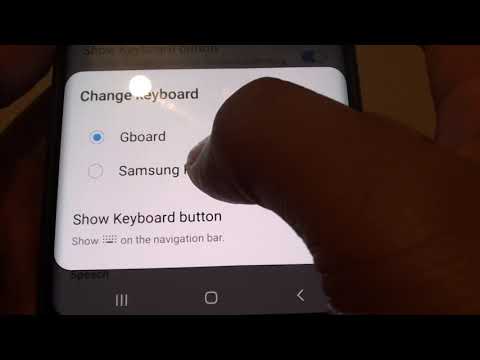
În acest ghid vă vom arăta cum să schimbați tastatura pe Samsung Galaxy S9. Deși există multe setări de schimbat, înlocuirea tastaturii este unul dintre primele lucruri pe care le fac milioane de oameni. Fie că este vorba de rezolvarea problemelor de tastatură, de autocortarea problemelor sau de adăugarea unor personalizări suplimentare.
Există câteva motive diferite pentru a vă putea schimba tastatura. Ar putea fi pentru a obține cele mai recente caractere emoji, sau pentru că tastatura de înlocuire este de obicei mai bună, mai rapidă și are mai multe caracteristici.
Citiți: Cum să dezactivați ecranul Galaxy S9 întotdeauna pe ecran
Schimbarea tastaturii Galaxy S9 sau Galaxy S9 + durează doar câteva secunde în meniul de setări. Odată ce descărcați una dintre cele mai multe tastaturi pentru terțe părți, urmați instrucțiunile și videoclipul de mai jos. Apoi, puteți personaliza aproape totul. Din dimensiunea tastelor, adăugați o imagine de fundal, trimiteți GIF-uri sau chiar căutați căutări Google chiar de la tastatură.
Videoclipul nostru este de la Galaxy S8, dar pașii sunt identici pe noile modele Samsung Galaxy S9 și Galaxy S9 +. Veți dori doar să urmați pașii, să setați noua tastatură ca tastatură prestabilită și sunteți gata. Aici sunt instrucțiuni pas cu pas și unde să mergeți în setările pentru cei care nu pot viziona videoclipul.
Cum de a schimba tastatura Galaxy S9
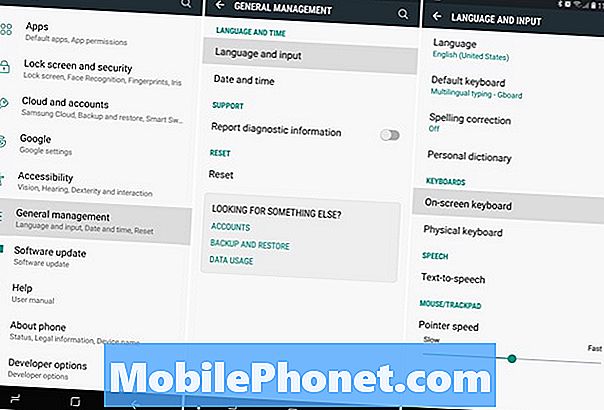
- Trageți în jos bara de notificare și apăsați peîn formă de angrenaj buton
- Derulați în jos și selectațiManagement general
- Apoi, alegețiIntroducere limbă
- De aici selectațiTastatură pe ecran
- și atingețiGestionați tastaturile
- Acumaprinde tastatura pe care o doriți șiopriți Tastatura Samsung
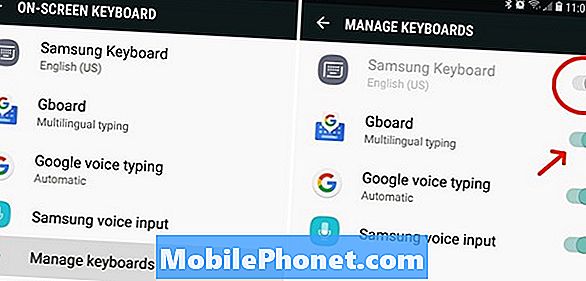
- Apoi, lovitînapoi o dată și apăsați peTastatură implicită (a doua opțiune)
- Selectați Gboard, sau al tăutastatură de alegere
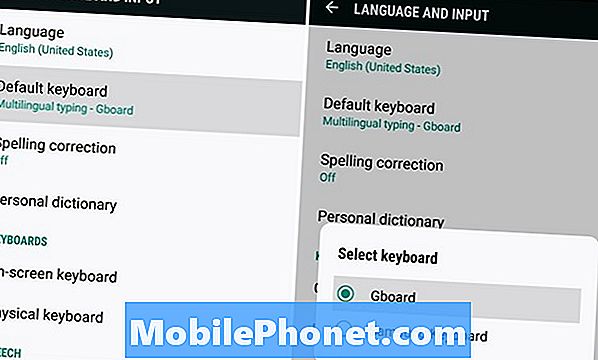
De-a lungul anilor, Samsung a făcut destul de greu să-și înlocuiască tastatura, dar totuși puteți. Trebuie doar să știți ce să atingeți, cum să îl opriți și că sunteți toți pregătiți.
Acum că ați reușit să scăpați de tastatura destul de bază a Samsung, vă puteți bucura de una mult mai personalizabilă și mai puternică. Preferăm Gboard, de la Google. Puteți schimba tema, culorile cheie, adăuga o imagine de fundal de fundal și este plină de emoji și GIF-uri pentru a păstra distracția conversațiilor.
În cele din urmă, există mai multe tastaturi în Magazinul Play care merită încercate. Descărcați câteva și încercați o zi. Înainte de a merge, aruncați o privire asupra acestor probleme și remedii comune Galaxy S9 și păstrați ecranul în siguranță cu unul dintre aceste protectori de ecran foarte recomandați.


